装了win7里面什么都没有 win7桌面上什么都没有怎么办
装了win7里面什么都没有,当我们打开一台装有Windows 7操作系统的电脑时,可能会遇到一个令人困惑的问题:桌面上什么都没有!这种情况下,我们可能会感到茫然和不知所措,不知道该如何解决,不必担心因为这个问题的解决办法其实并不复杂。接下来我将为您介绍一些简单但有效的方法,帮助您解决这个问题,让您的Windows 7桌面重现繁荣。
方法如下:
1.小编一次在打开电脑win7操作系统时,开机后发现桌面什么都没有。只有一个桌面系统自带的背景,通过摸索结合网络资料。我总结有3种方法可以桌面恢复显示图标。如您也和我一样情况,请看下面3种方法。

2.1、有时候点击鼠标失误可能将右键的“显示桌面图标”前面的√给去掉了,现在我们将“显示桌面图标”的勾恢复就可以了!只需要鼠标在桌面空白处“右键”---“查看“---”显示桌面图标“的√勾上即可!
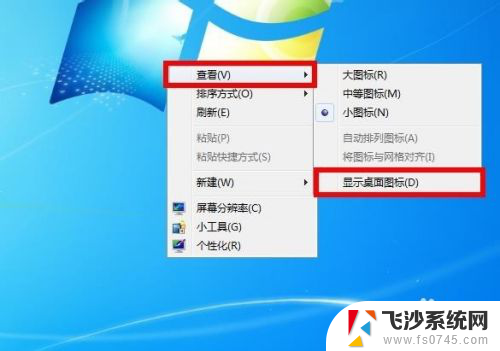
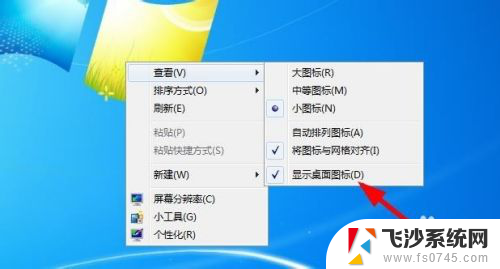
3.2、如果上面的方法没有用,就不是这个原因,我们可以采取组策略。键盘上的windows徽标键+R键进入运行,输入“gpedit.msc“,进入本地组策略管理器。在 ”用户配置“---”管理模板“---”桌面“---”禁用active desktop “,设置其属性为:”未配置“ 或者”已禁用 “ 都行。点击确定即可返回桌面查看是否显示图标了。
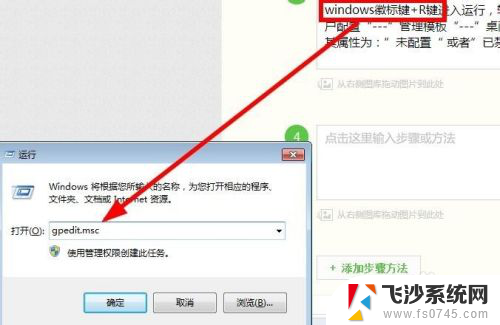
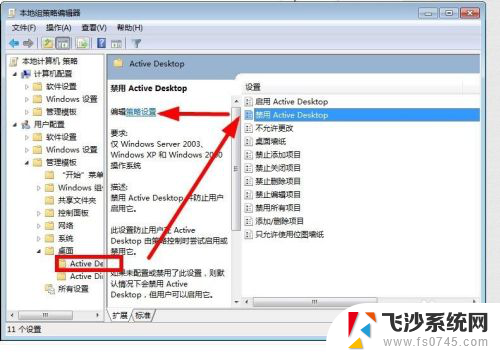
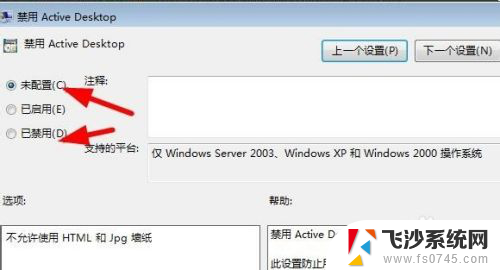
4.3如果上述两部都做了都不行,第二步发现是已禁用或未配置,那么请看第三步,添加“explorer.exe”进程。
首先利用快捷键(ctrl+shift+esc),注意同时按下。打开任务管理器快捷键进入,点击”任务管理器“---”应用程序“---”新任务“ 输入:“explorer.exe”进程进行加载,点击确定,查看桌面就行了!
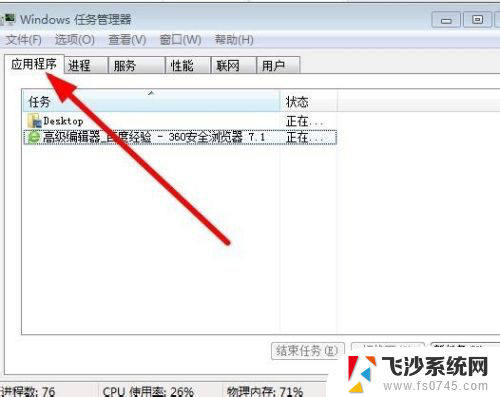
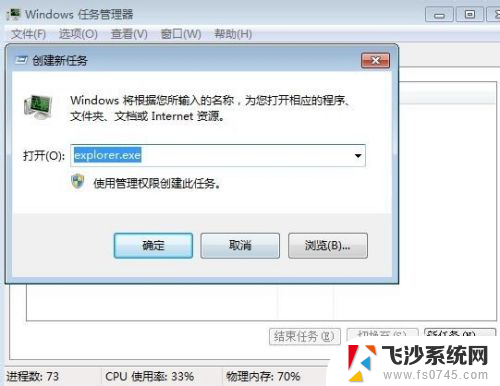

5.完成上述几步,就基本上能解决桌面图标不显示的问题了,如有新方法也可以联系我们添加,便于帮助更多的人,谢谢!

以上是安装了Win7但没有预装软件的全部内容,如果您有任何疑问,请按照小编的方法操作,希望这能帮助到大家。
装了win7里面什么都没有 win7桌面上什么都没有怎么办相关教程
-
 win7桌面资料不见了 win7桌面上什么都没有怎么办
win7桌面资料不见了 win7桌面上什么都没有怎么办2023-10-18
-
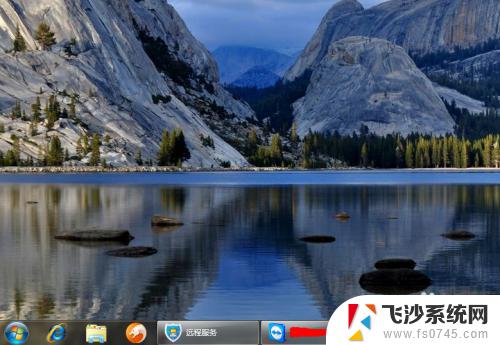 win7桌面图标都没了 win7桌面图标消失了怎么办
win7桌面图标都没了 win7桌面图标消失了怎么办2023-09-10
-
 win7桌面图标没有了 win7系统桌面图标不见了怎么办
win7桌面图标没有了 win7系统桌面图标不见了怎么办2024-06-04
-
 win7桌面没有图标 win7系统桌面图标不见了怎么恢复
win7桌面没有图标 win7系统桌面图标不见了怎么恢复2024-09-16
- win7桌面的文件都不见了 桌面文件突然不见了怎么办
- 电脑首页图标没有了 Win7显示桌面图标不见了怎么办
- win7桌面文件没了怎么办 桌面文件找不到了怎么办
- win7台式机音响插后面没有反应 为什么电脑前面插孔有声音而后面插孔没有声音
- win7桌面上没有我的电脑图标怎么办 Win7桌面如何显示我的电脑图标
- win7桌面无任何图标 开机后只有桌面背景没有图标显示
- 怎样使电脑不卡顿更流畅win7 电脑卡顿不流畅怎么办
- 如何在任务栏显示桌面图标 Win7任务栏上如何添加显示桌面的快捷方式
- w7蓝牙怎么连接蓝牙音响 win7如何设置蓝牙音箱
- win7系统不能识别移动硬盘 WIN7连接移动硬盘无法显示解决方法
- win7怎么看哪个是固态硬盘哪个是机械硬盘 win7怎么查看电脑硬盘型号
- 电脑开机桌面壁纸黑屏 Win7桌面背景消失变成黑屏
win7系统教程推荐
- 1 怎样使电脑不卡顿更流畅win7 电脑卡顿不流畅怎么办
- 2 win7怎么看哪个是固态硬盘哪个是机械硬盘 win7怎么查看电脑硬盘型号
- 3 win7电脑之间怎么共享文件 WIN7共享文件给其他电脑步骤
- 4 w7图标大小怎么设置在哪里 win7如何调整桌面图标大小
- 5 win7扩展屏不显示任务栏 win7双显示器如何显示相同任务栏
- 6 win7自带键盘怎么打开 win7内置键盘如何打开
- 7 win8快速换成win7系统 联想电脑win8换win7图文教程
- 8 win7笔记本没有wifi连接功能 win7无线网络连接无法连接
- 9 windows图标字体颜色 Win7/8桌面图标字体颜色改变技巧
- 10 win7代码0×0000050 win7系统蓝屏代码0x00000050解决步骤